
WinSCPを使っている方はソフトを起動すると最新版があるのでアップデートしてくださいというのをよく見かけます。
今回はWinSCPのアップデート方法を紹介したいと思います。
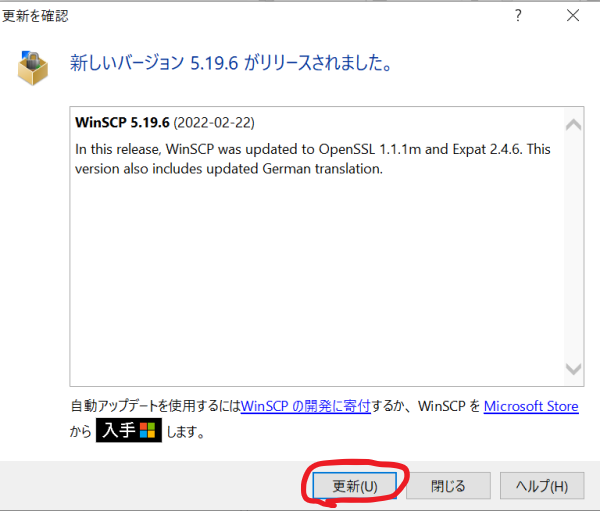
↑これがWinSCPの最新版のアップデートを促す画面です。
WinSCPを立ち上げたと時に出てくるメッセージです。
ここでは「更新」ボタンを押します。
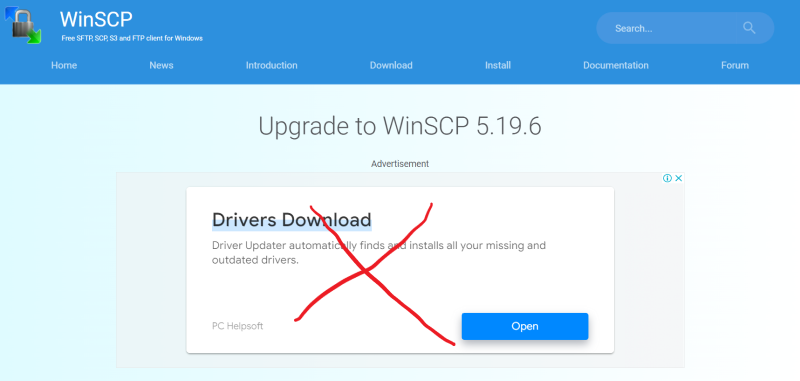
↑するとWinSCPのWEBページが立ち上がりますが、いきなりダウンロードっぽい騙されそうな広告が出てきます。
この広告は毎回変わりますが、何故か毎回WinSCPの更新ぽい雰囲気の広告が出ますのでご注意下さい。
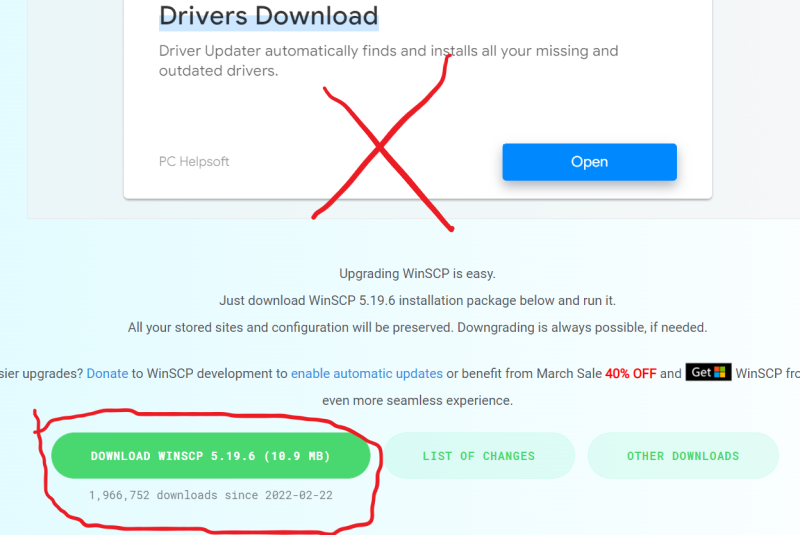
↑少し下にスクロールすると黄緑色の「DOWNLOAD WINSCP バージョン (容量)」のボタンがあります。
バージョンと容量は毎回変わります。
これが目的のダウンロードデータになりますのでこれをクリックします。

↑ダウンロードが終わると下にダウンロードデータにアクセスできる箇所がありますのでこちらをクリックします。
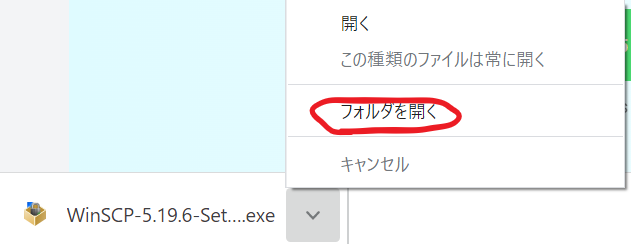
↑「フォルダを開く」をクリック
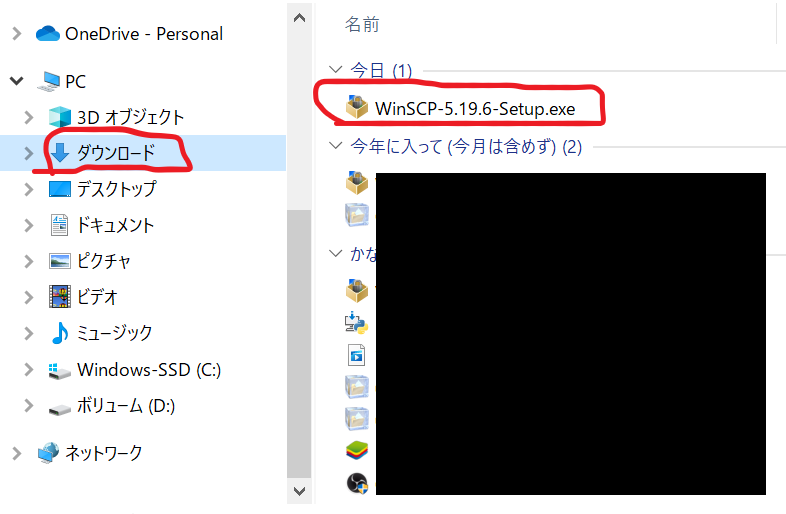
↑ブラウザによっては先程の手順でデータにアクセス出来ない物もあるかもしれませんが、エクスプローラーで「ダウンロード」というフォルダの中に自動的に入っていると思います。
WinSCP-5.19.6-Setup.exeという該当のファイルをクリックします。
※ファイル名のバージョンの数字は毎回変わります。
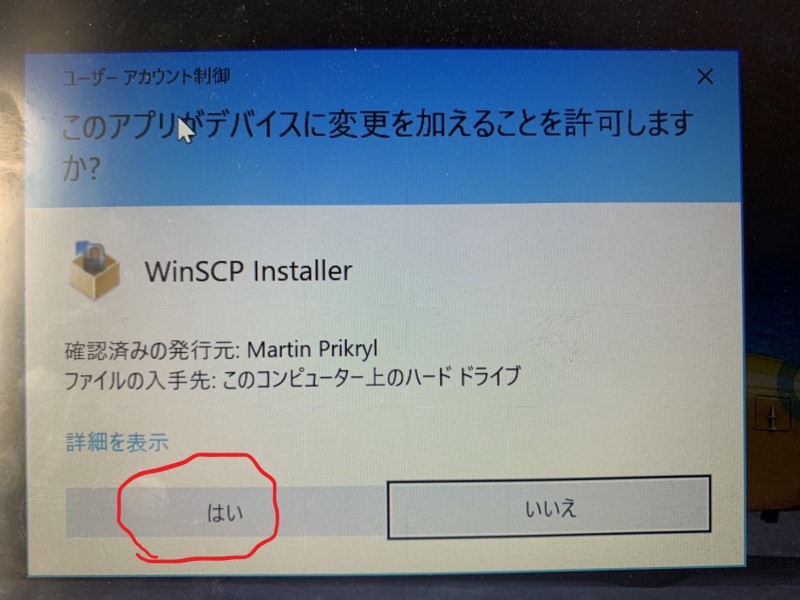
↑実行していいか確認画面が出るので「はい」を押します
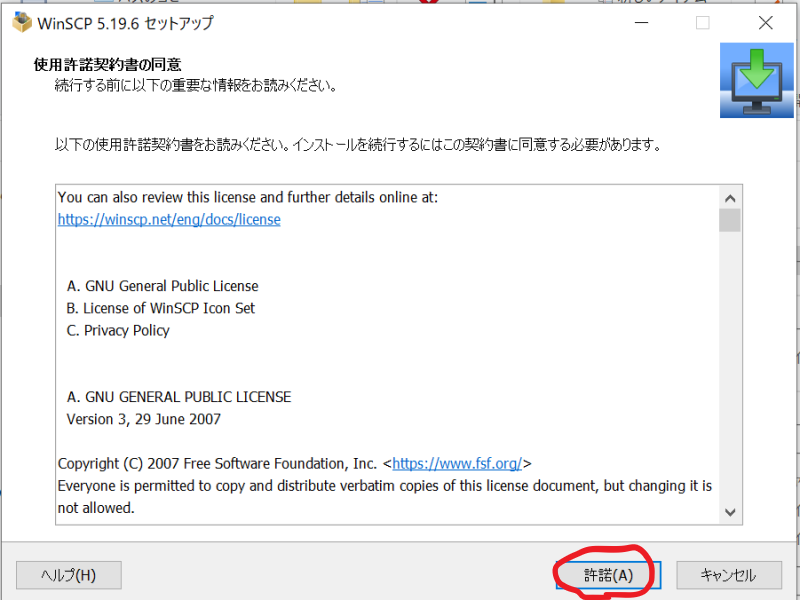
↑「許諾」をクリック
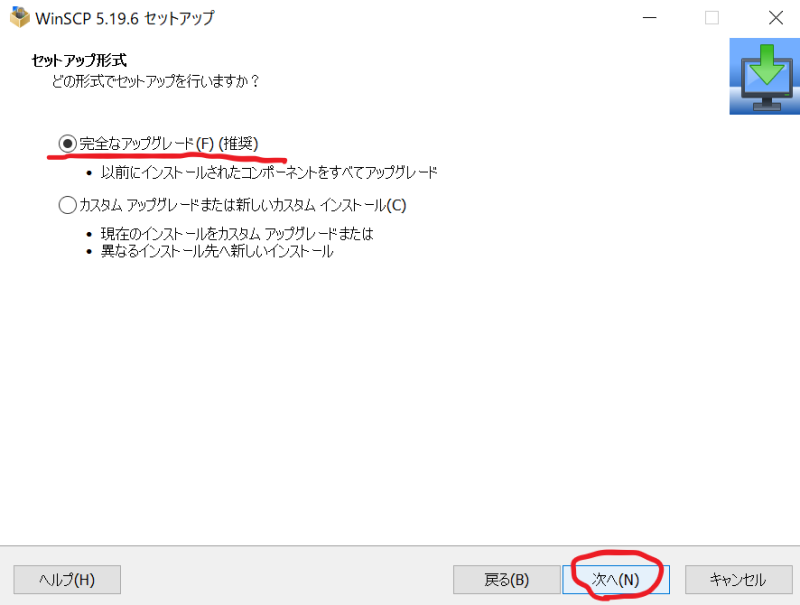
↑デフォルトで「完全なアップグレード(F)(推奨)」が選択されていますので、特別理由がなければこのままでいいと思います。
「次へ」をクリック
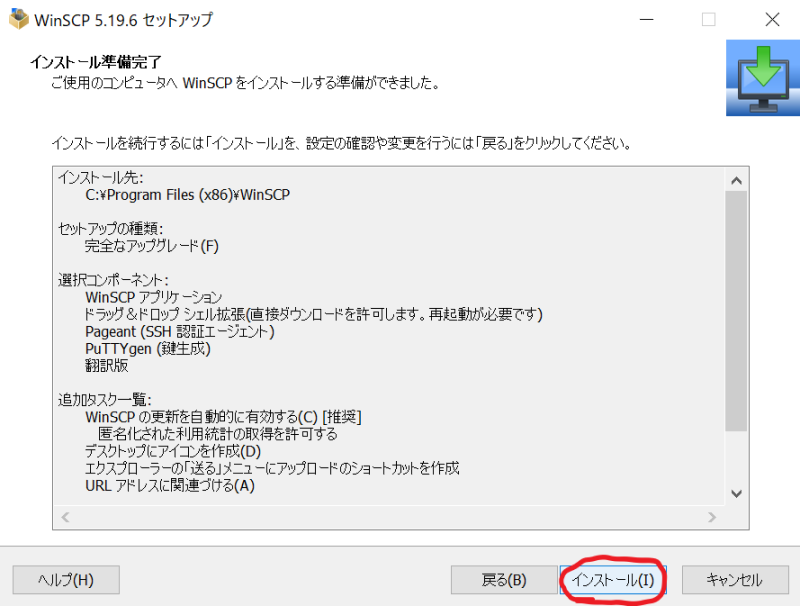
↑「インストール」をクリック
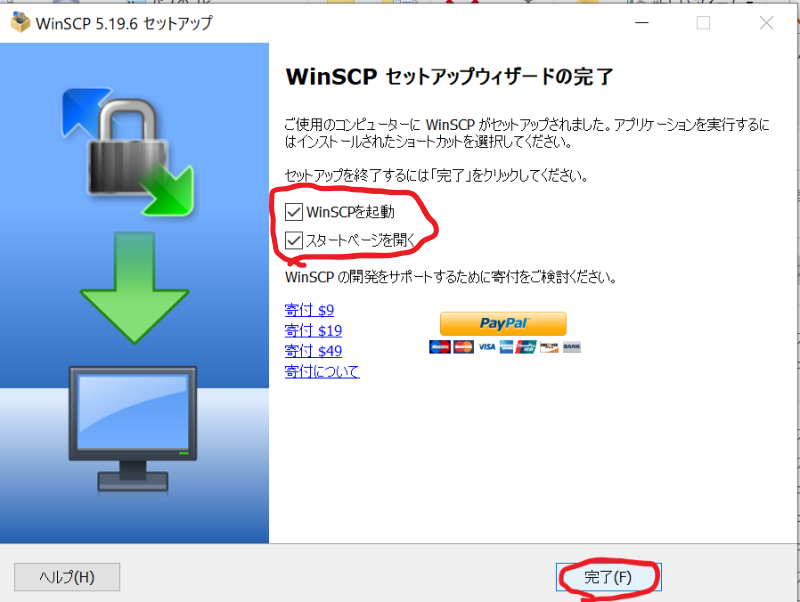
↑この画面になればインストール完了です。
「WinSCPを起動」「スタートページを開く」にデフォルトでチェックが入っているので、お好みでチェックをはずしても構わないと思います。
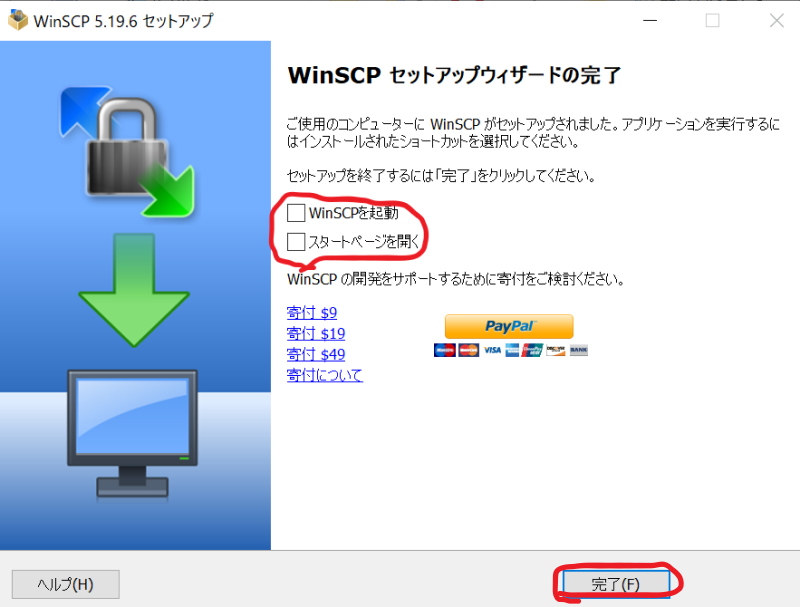
↑私は深い理由は無いですが、いつもチェックをはずしてしまいます。
「完了」を押すと終わりです。



